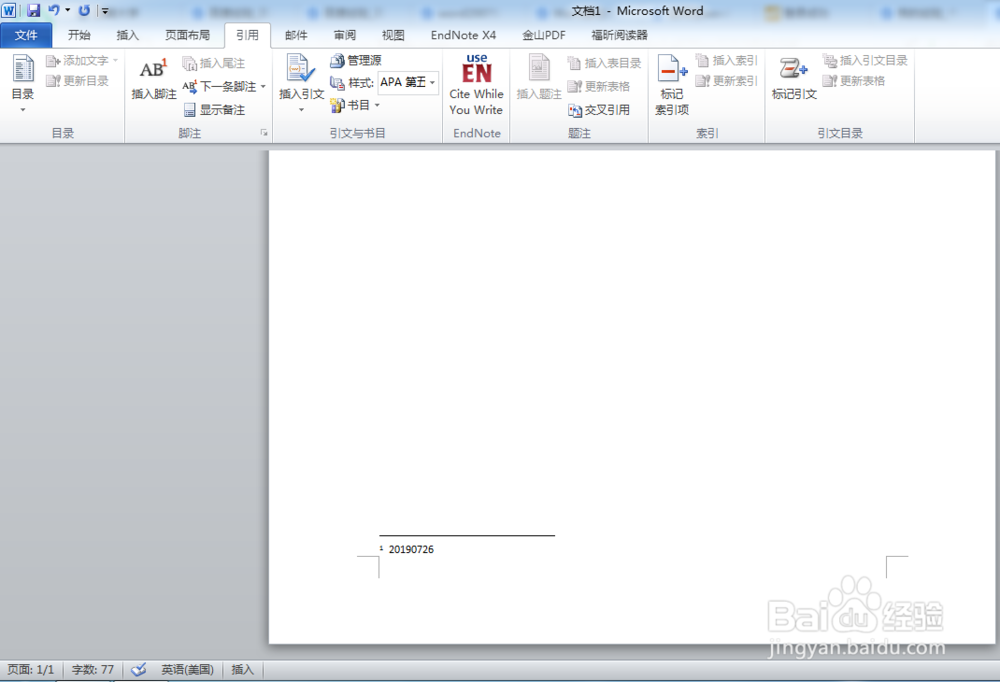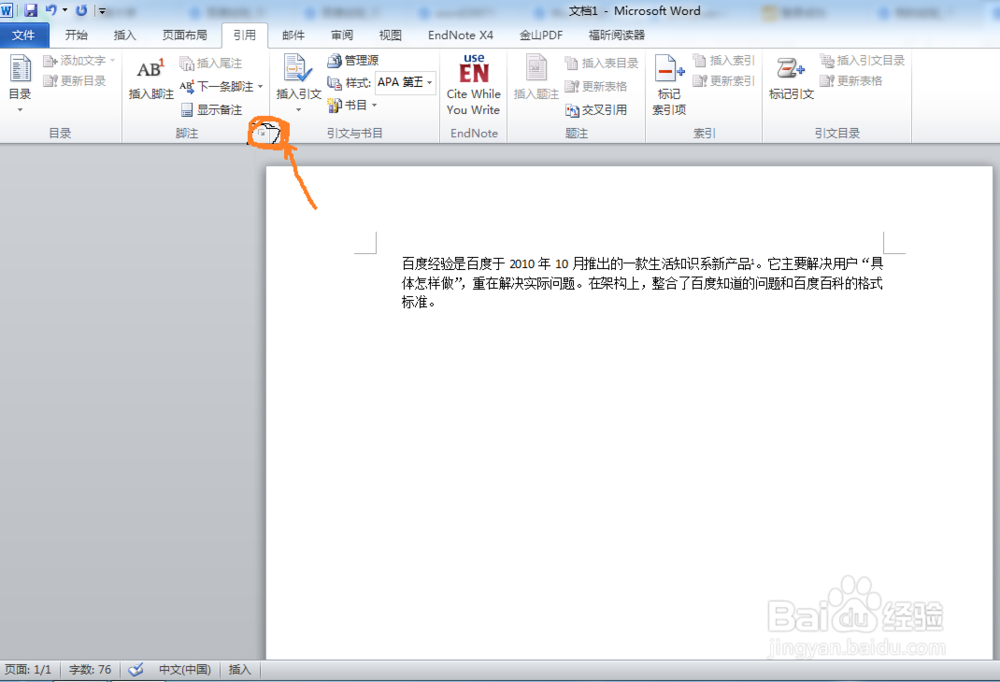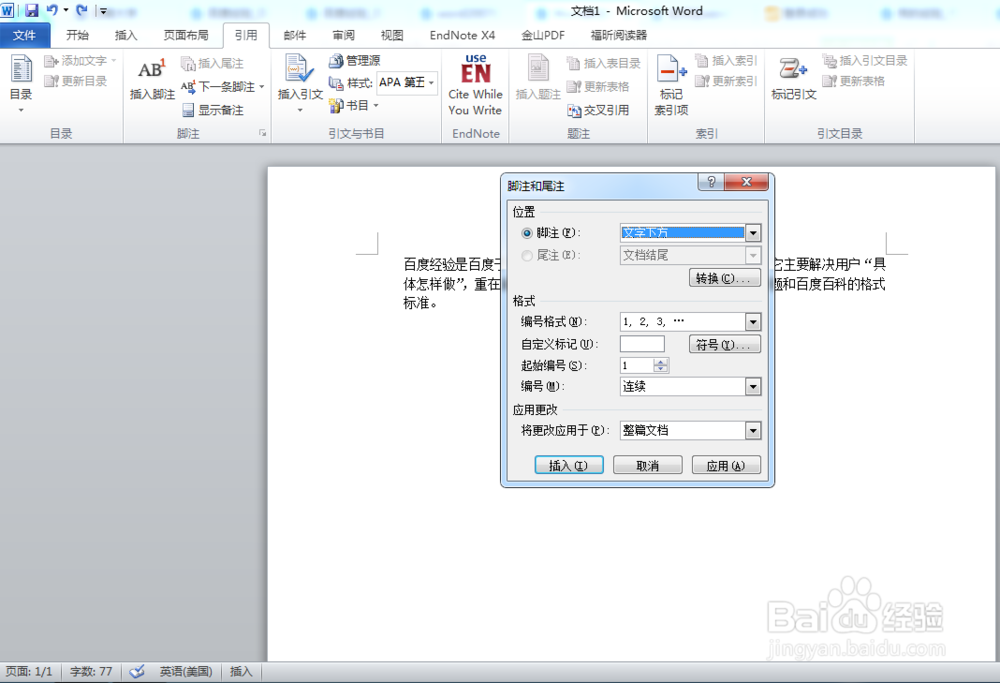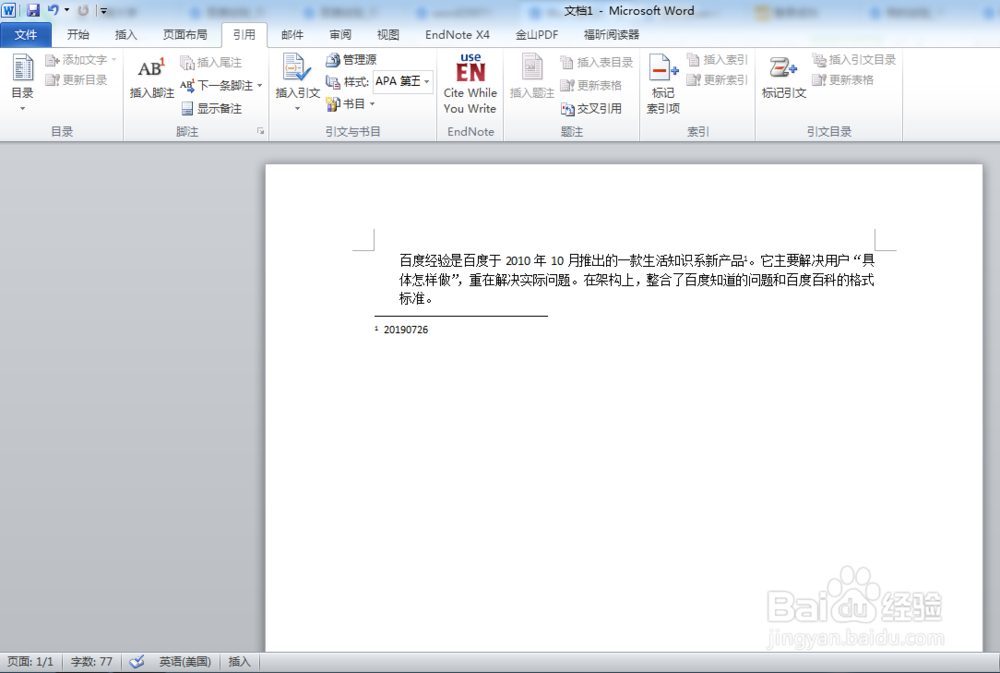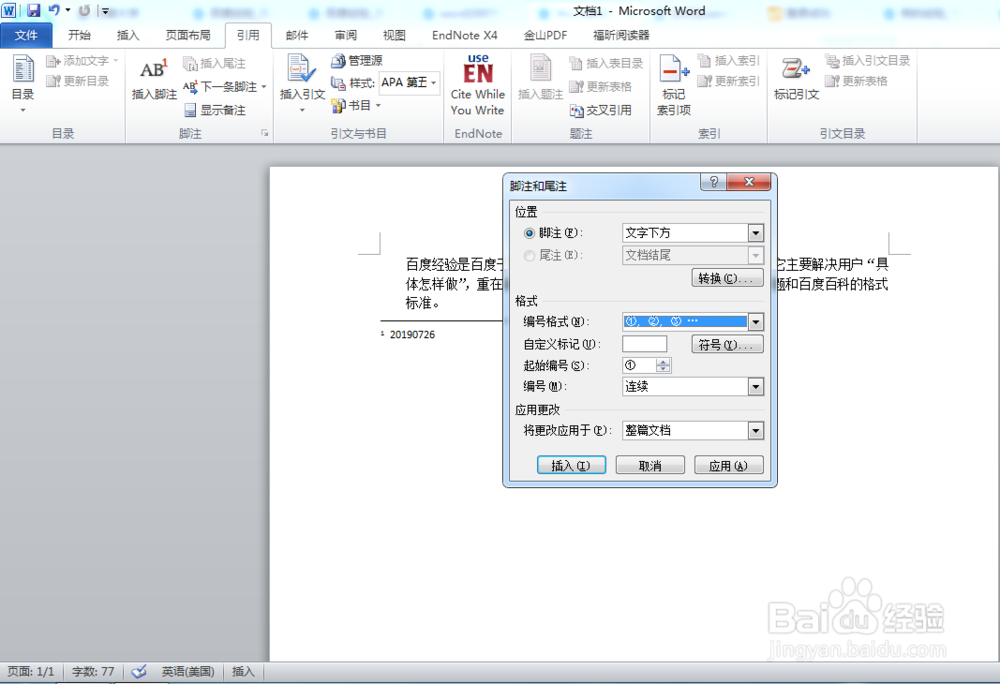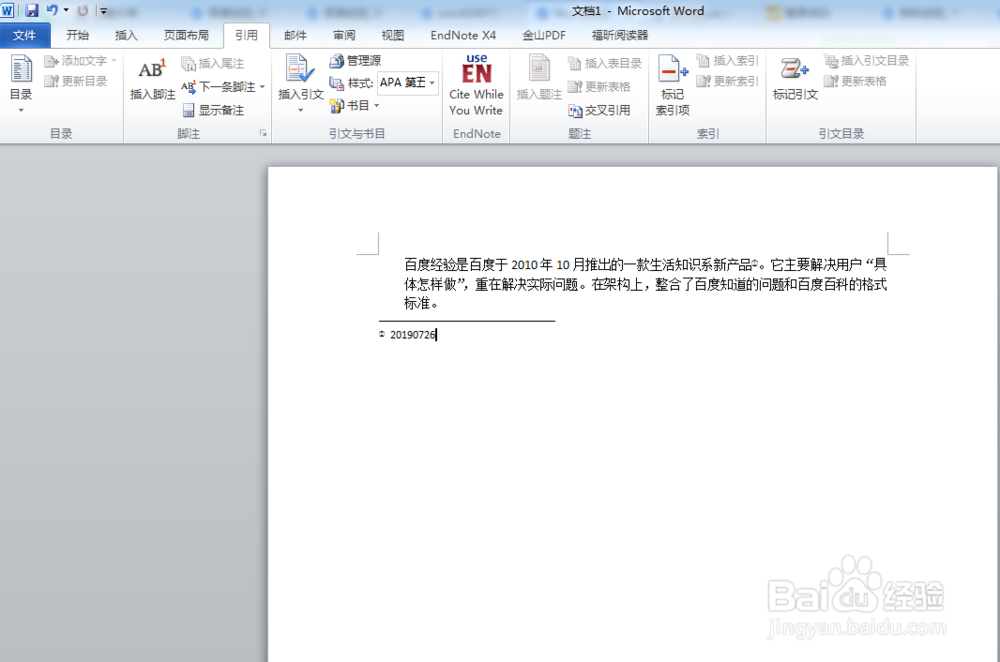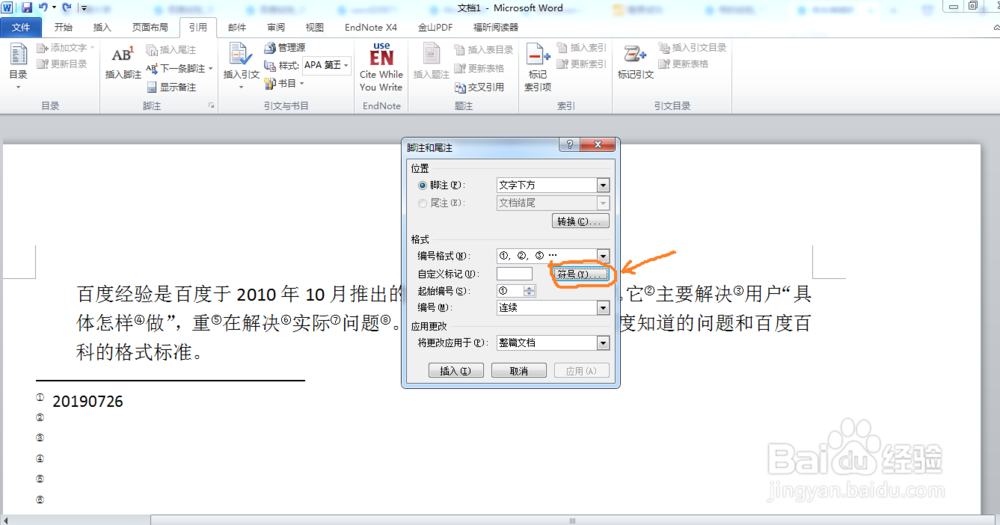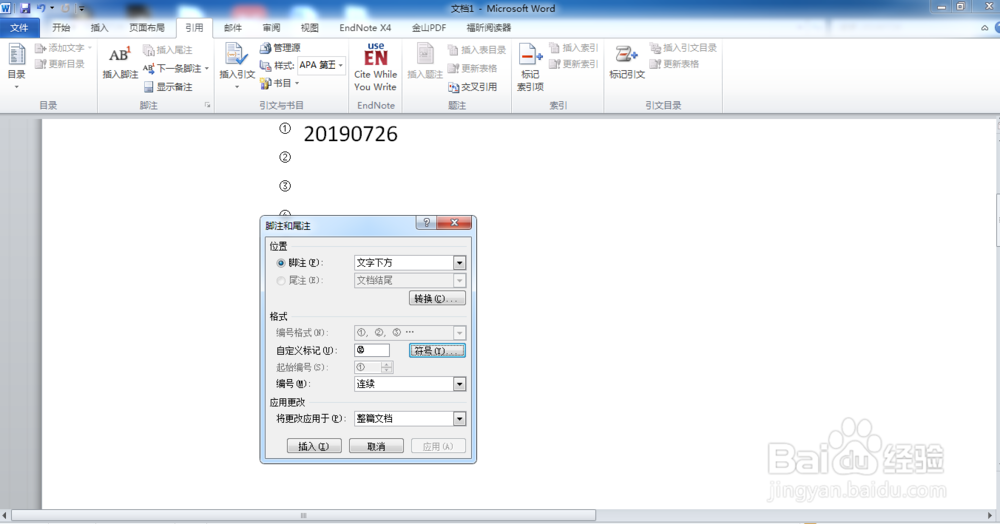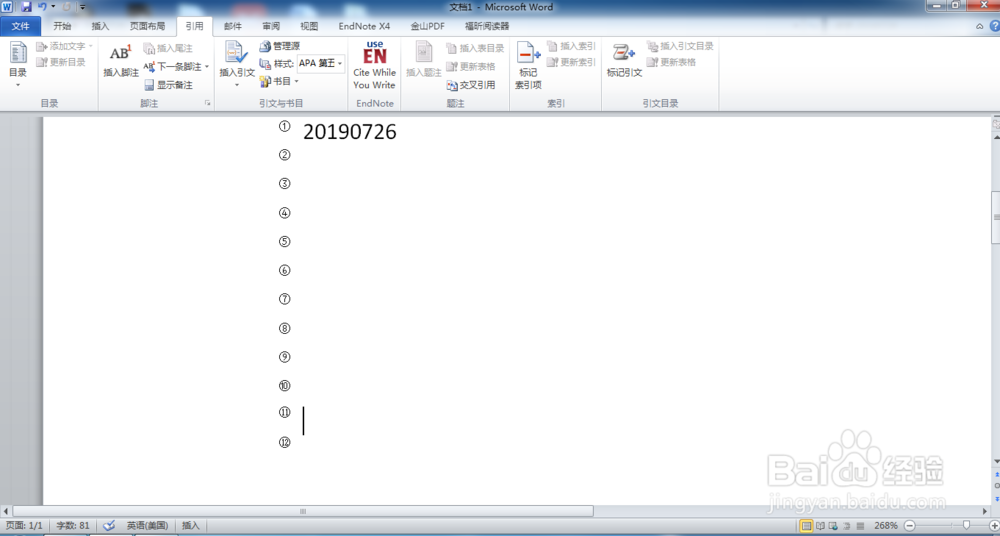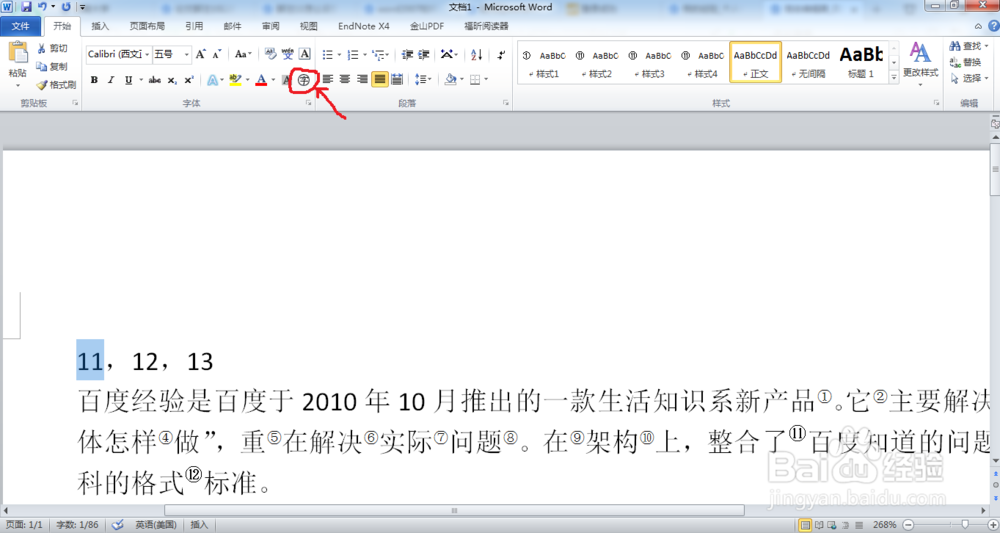1、打开你要插入脚注的word文档,观察页面上方菜单栏,点击“引用”,此时就可以看到第二项脚注了:
2、将鼠标定位到你要插入脚注的位置(在这里呢我随便输入一段文字做示范),然后点击“侑喏嵋甲插入脚注”,这时候在页面下方就插入了脚注编号,你可以在后面进行脚注内容的编辑:
3、脚注的位置默认是位于页面下方的,如果你想讲其位置移动到文字下方,可以点击下面图片中标出的位置显示脚注和尾注对话框,将脚注后面的“页面底端”改为“文字下方”就可以了,此时脚注位于文字下方:
4、同样,在脚注和尾注对话框中可以进行脚注编号的格式设置,点击编号格式后的扩展符号可以看到多种格式可供选择,在这里我们选择带圈的数字格式,应用之后脚注编号就变成带圈的数字了:
5、10以内(包括10)的编号是没有问题的,通过不断点击“插入脚注”可以实现顺序插入脚注,但是当插入第11个脚注时,问题出现了,11这个编号是没有圈的:
6、为了保持脚注编号的一致,此时我们需要给脚注11也加上圈,同样点击“脚注和尾注对话框”,点击自定义标记后的“符号”:
7、在弹出的对话框中将将字体改为“DotumChe”,将子集改为“带括号的字母数字”,点击带圈的数字11,确定:
8、点击“插入”,就可以看到带圈的编号11了,接下来就可以在后面继续编辑脚注内容了:
9、同理可以插入12,13等带圆圈的数字:
10、对于非脚注编号,有一个比较简单的方法可以给数字加圆圈,首先选中你要加圈的数字:
11、然后点击菜单栏“开始”→字体栏右下方的标志:
12、根据需要设置参数,点击“确定”即可给数字加上圆圈: